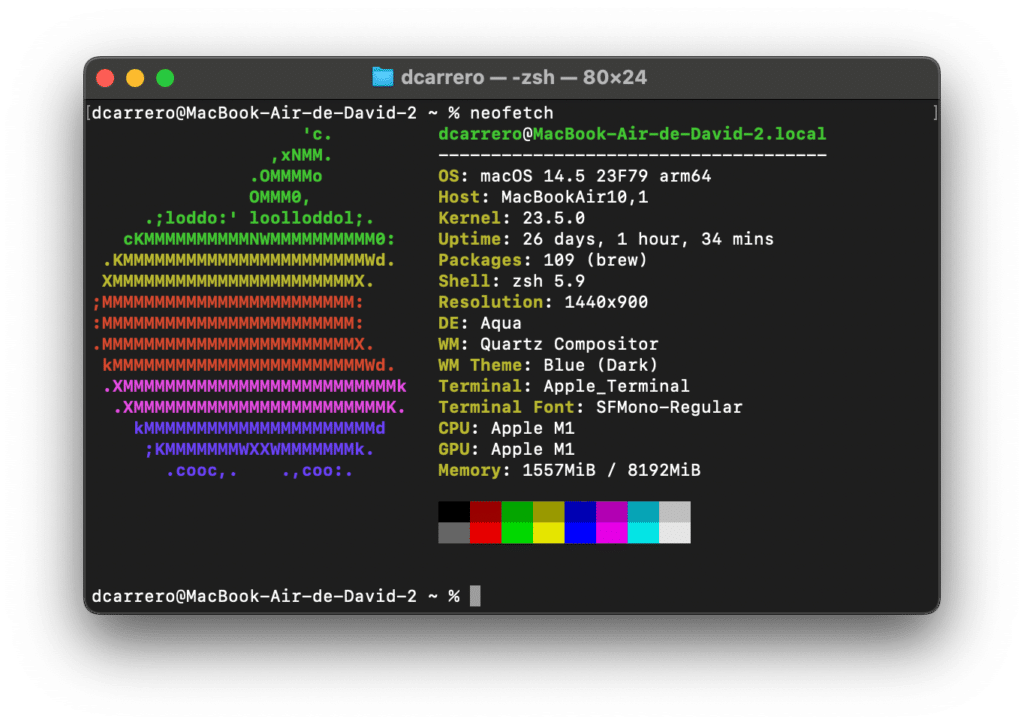Neofetch, un comando escrito en bash, se ha convertido en una herramienta esencial para desarrolladores y administradores de sistemas que desean mostrar información sobre su sistema operativo, configuración de hardware, temas e iconos de una manera estética y visualmente agradable. La versión 5.0.0 de Neofetch ha sido lanzada recientemente, ofreciendo nuevas características y mejoras.
¿Qué es Neofetch?
Neofetch es una utilidad de línea de comandos que presenta información detallada sobre el sistema operativo, software y hardware de una manera visualmente atractiva, ideal para capturas de pantalla. Esta herramienta soporta casi 150 sistemas operativos diferentes, desde Linux hasta Windows, pasando por sistemas más desconocidos como Minix, AIX y Haiku.
Instalación de Neofetch
En Linux y Unix
Para instalar Neofetch en un sistema Linux o Unix, se puede utilizar el siguiente comando wget para descargar el archivo comprimido más reciente:
wget https://github.com/dylanaraps/neofetch/archive/master.zip
unzip master.zip
cd neofetch-master
sudo make installDependiendo de la distribución, los comandos específicos son:
- Ubuntu 17.04 o superior:
sudo apt install neofetch - Debian:
sudo apt-get install neofetch - Fedora:
sudo dnf install neofetch - Arch Linux:
sudo pacman -S neofetch - Alpine Linux:
apk add neofetch - OpenSUSE/SUSE:
sudo zypper install neofetch
En macOS
Primero, instala Homebrew y luego ejecuta:
brew install neofetchUso de Neofetch
Para usar Neofetch, abre la terminal y escribe el siguiente comando:
neofetchEste comando mostrará información detallada del sistema junto al logotipo del sistema operativo. Para personalizar la salida, puedes usar diversas opciones de configuración:
neofetch --config off --bold off --colors 4 1 8 8 8 7Algunos ejemplos de salida en diferentes sistemas incluyen:
- macOS: Fig.01 muestra Neofetch ejecutándose en macOS.
- Ubuntu Linux: Fig.02 muestra Neofetch en un escritorio Ubuntu.
Opciones y Configuración
Neofetch ofrece una amplia gama de opciones para personalizar la salida. Algunas de las opciones más útiles incluyen:
- –disable infoname: Desactiva una línea de información específica.
- –colors x x x x x x: Cambia los colores del texto en este orden: título, @, subrayado, subtítulo, dos puntos, información.
- –bold on/off: Habilita o deshabilita el texto en negrita.
- –ascii_bold on/off: Habilita o deshabilita el logo ASCII en negrita.
- –backend backend: Especifica el backend de imagen a usar (ascii, caca, jp2a, etc.).
Conclusión
Neofetch es más que una herramienta de información del sistema; es una forma de mostrar de manera estética y detallada la configuración de tu sistema operativo, hardware y software. Su amplia compatibilidad y opciones de personalización lo convierten en una herramienta imprescindible para usuarios de Linux, macOS y Unix.
Para más información y descargar la última versión, visita la página del proyecto Neofetch.